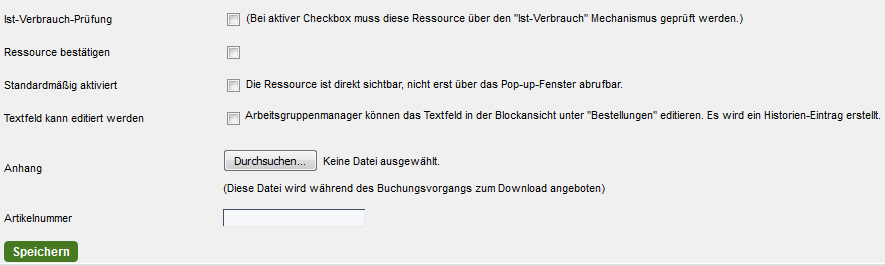Freitextfeld anlegen
Freitextfelder bieten bei der Buchung die Möglichkeit, der verantwortlichen Arbeitsgruppe eine Nachricht zu hinterlassen. In der Buchungsmaske erscheinen sie als einfache weiße Felder, in die man einen Text eingeben kann. Die Arbeitsgruppe kann diesen Text später lesen, um die darin enthaltenen Zusatzoptionen, Buchungswünsche o.ä. umzusetzen.
Bitte beachten Sie dabei, dass für Freitextfelder keine Kosten erzeugt werden können und dass es nicht möglich ist, Vorlaufzeiten einzustellen. Die Ressource ist immer verfügbar.
Wählen Sie die Option „Freitextfeld".
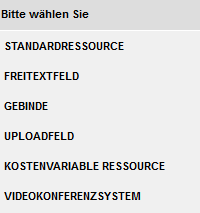
Sie gelangen zur Maske, in der die Ressource angelegt bzw. später auch bearbeitet wird.
Funktionen I | ||
|---|---|---|
Kategorie | Zunächst können Sie die Ressource einer Kategorie zuordnen. | |
Bezeichnung | Geben Sie die Bezeichnung für die Ressource ein. | |
Bewirtungsart | Bei aktiviertem Modul Multiple Bewirtungsarten können Sie hier auswählen, bei welcher Bewirtungsart die Ressource buchbar sein soll. | |
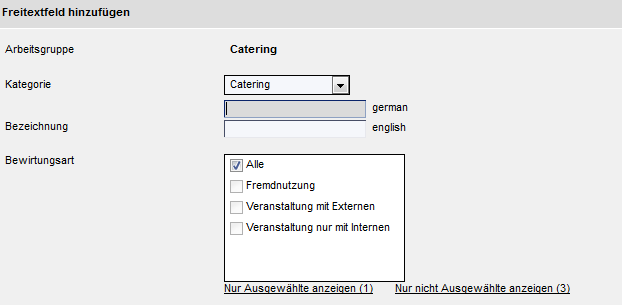
Ab der Version 5.4.5 kann einer Ressource an dieser Stelle bereits ein oder mehrere Buchungsszenarien zugewiesen werden. (Siehe dazu die zusätzlichen Erläuterungen unter Neue Standardressource anlegen)

Funktionen II | ||
|---|---|---|
Ist-Verbrauch-Prüfung | Der Ist-Verbrauch legt für eine Ressource fest, dass der Arbeitsgruppenmanager nach einem stattgefundenen Meeting den tatsächlichen Verbrauch der Ressource angeben muss. Hat der Bucher beispielsweise 15 Flaschen Sekt gebucht, aber nur 12 Flaschen verbraucht, gibt der Arbeitsgruppenmanager dies nach der Veranstaltung ein. Dem Bucher werden damit auch nur die tatsächlich verbrauchten 12 Flaschen berechnet. | |
Ressource bestätigen | Mit dieser Option legen Sie fest, dass der Bucher diese Ressourcen später als „Feedback-Ressource“ definieren darf. Dann muss der verantwortliche Dienstleister ein Feedback an den Bucher zurückmelden (aus einer Drop-down-Liste). Damit kann der Bucher später erkennen, ob der Dienstleister seine Anforderung gelesen und abgearbeitet hat (je nach Feedback-Status, die im System hinterlegt sind). Dies ist eine rein informative Funktion, die keinerlei Einfluss auf den weiteren Workflow im Programm hat. | |
Standardmäßig aktiviert | Mit dieser Option wird die Ressource direkt im Fenster „Bestellungen" angezeigt und muss nicht erst aus der Liste ausgesucht werden. Das ist beispielsweise bei Standard-Ressourcen, Freitextfeldern usw. sinnvoll, die sehr oft gebucht werden. | |
Textfeld kann editiert werden | Das Textfeld kann von den Arbeitsgruppenmanagern unter „Bestellungen" in der Blockansicht editiert werden. | |
Anhang | Sie können eine Datei mit der Ressource verknüpfen. Diese Datei kann der Bucher später in der Buchungsmaske öffnen und als Vorlage für bestimmte Mechanismen nutzen. Dies ist immer dann sinnvoll, wenn eine Arbeitsgruppe bestimmte Dateien in vordefinierten Formaten haben möchte oder wenn dem Bucher Informationen zu einer Ressource gegeben werden sollen (Anleitung Beamer o.ä.). | |
Artikelnummer | Geben Sie Ihrer Ressource eine Artikelnummer, beispielsweise um die Ressource später mit dieser Nummer an ein Abrechnungssystem zu übergeben. | |